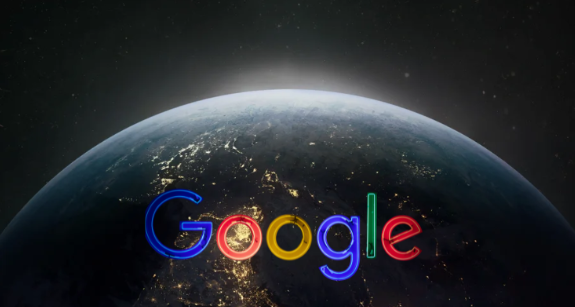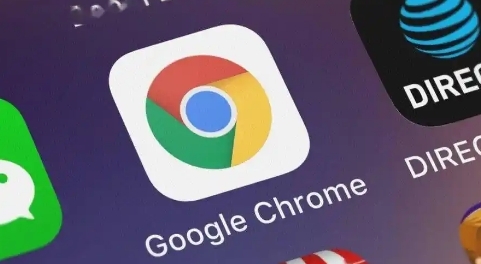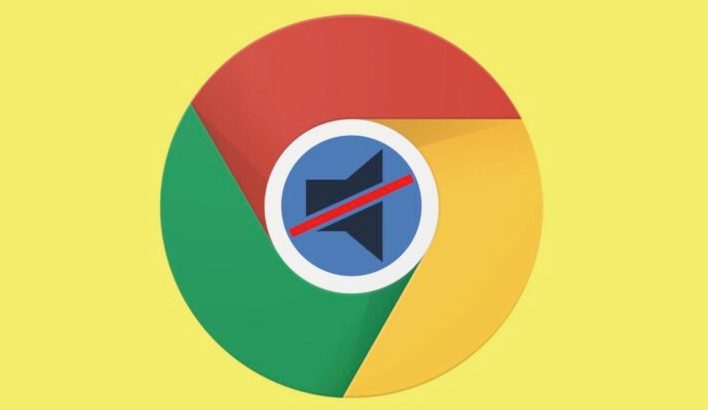1. 检查系统和软件更新:确保操作系统和Chrome浏览器都是最新版本。在Windows系统中,可以通过“设置”中的“更新和安全”选项检查系统更新并安装。对于Chrome浏览器,点击右上角的三个点图标,选择“帮助”,然后点击“关于Google Chrome”,浏览器会自动检查并安装可用的更新。旧版本的软件可能存在已知的兼容性问题或错误,导致下载页面闪退。
2. 清除浏览器缓存和数据:浏览器缓存和数据可能会损坏,从而影响下载页面的正常显示。打开Chrome浏览器的设置,在“隐私设置和安全性”板块中,点击“清除浏览数据”按钮。在弹出的对话框中,选择清除的数据类型,包括“缓存的图像和文件”、“Cookie及其他网站数据”等,并选择合适的时间范围,然后点击“清除数据”按钮。清除完成后,重新打开浏览器尝试访问下载页面。
3. 禁用浏览器扩展程序:某些浏览器扩展程序可能与下载页面发生冲突,导致闪退。在Chrome浏览器中,点击右上角的三个点图标,选择“更多工具”,然后点击“扩展程序”。在扩展程序页面中,逐个禁用已安装的扩展程序,然后再次尝试访问下载页面。如果禁用某个扩展程序后下载页面不再闪退,说明该扩展程序存在问题,可以考虑卸载或更换其他类似的扩展程序。
4. 检查下载页面的URL:确保下载页面的URL是正确的,没有输入错误或包含非法字符。有时候,错误的URL可能导致浏览器无法正确加载页面,从而出现闪退的情况。可以尝试在地址栏中重新输入正确的URL,或者从相关的网站或来源再次获取下载页面的链接。
5. 以管理员身份运行浏览器:在某些情况下,浏览器可能由于权限不足而导致下载页面闪退。右键点击Chrome浏览器的快捷方式,选择“以管理员身份运行”。这样可以获得更高的系统权限,有助于解决一些与权限相关的下载问题。但请注意,以管理员身份运行浏览器可能会带来一定的安全风险,应谨慎使用。
6. 查看系统日志和错误报告:在Windows系统中,可以查看系统日志来获取有关浏览器闪退的详细信息。按下Win+R键,输入“eventvwr.msc”并回车,打开事件查看器。在事件查看器中,查找与Chrome浏览器相关的错误日志,分析错误的具体原因。这些日志可能会提供有关系统资源、驱动程序或其他可能导致闪退的问题的线索。
7. 重新安装Chrome浏览器:如果以上方法都无法解决问题,可以尝试重新安装Chrome浏览器。首先卸载当前的浏览器版本,然后从Google官网下载最新的安装包进行安装。在卸载过程中,确保删除所有与浏览器相关的配置文件和数据,以避免残留的文件或设置导致问题仍然存在。